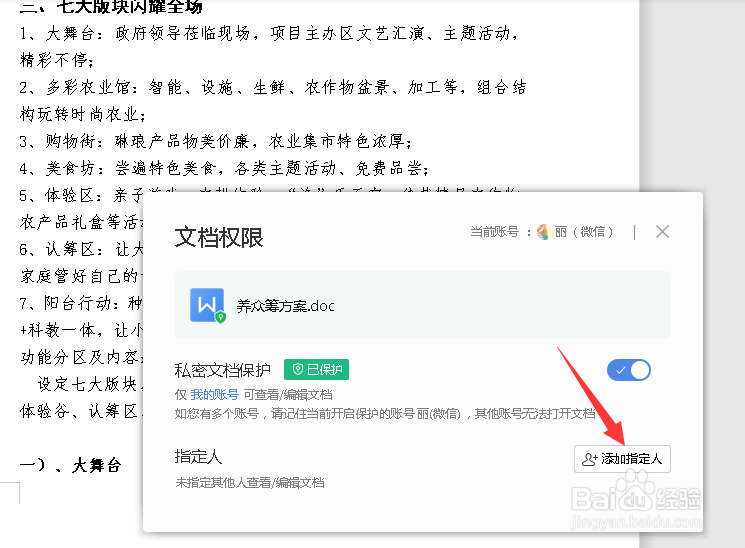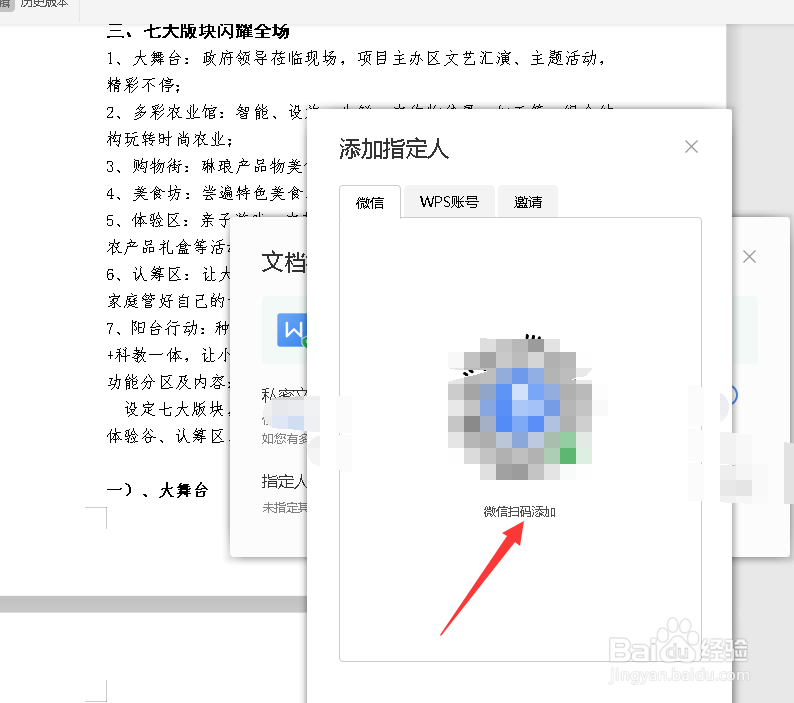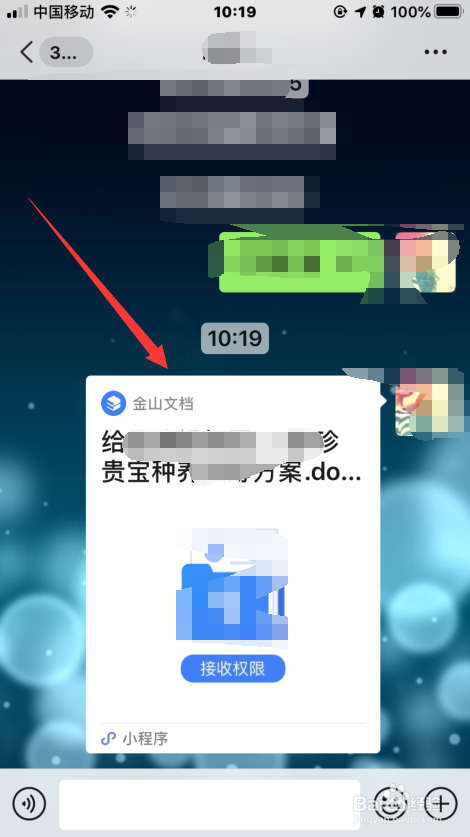Word如何对指定人设置特定文档权限进行发送
1、打开WPS 文字文档,在主菜单安全点【文档权限】。
2、在弹出文档权限窗口,添加【添加指定人】按钮。
3、在添加指定人窗口用微信扫码添加。
4、在手机添加指定人设置可以定人数勾选【仅一人】,设置文档权限勾选【阅读】选项,之后点【确定】。
5、点击【选择指定人】按钮,在微信选取好友。
6、点击【发送】命令,即可将需要发送的内容发送给好友。
7、总结:1、打开WPS 文亨蚂擤缚字文档,在主菜单安全点【文档权限】;2、在弹出文档权限窗口,添加【添加指定人】按钮;3、在添加指定人窗口用微信扫码添加;4、在手机添加指定人设置可以定人数勾选【仅一人】,设置文档权限勾选【阅读】选项点【确定】。5点击【选择指定人】按钮选取好友,点击【发送】即可。
声明:本网站引用、摘录或转载内容仅供网站访问者交流或参考,不代表本站立场,如存在版权或非法内容,请联系站长删除,联系邮箱:site.kefu@qq.com。
阅读量:68
阅读量:81
阅读量:84
阅读量:60
阅读量:44